Etape 6 – Création d’un Elastic Cloud Server
Cette étape 6 va permettre de déployer une machine virtuelle. Le nom dans Flexible Engine est Elastic Cloud Server (ECS).
Nous souhaitons déployer notre serveur web. Pour cela allez dans le menu principal et cliquez sur Elastic Cloud Server.
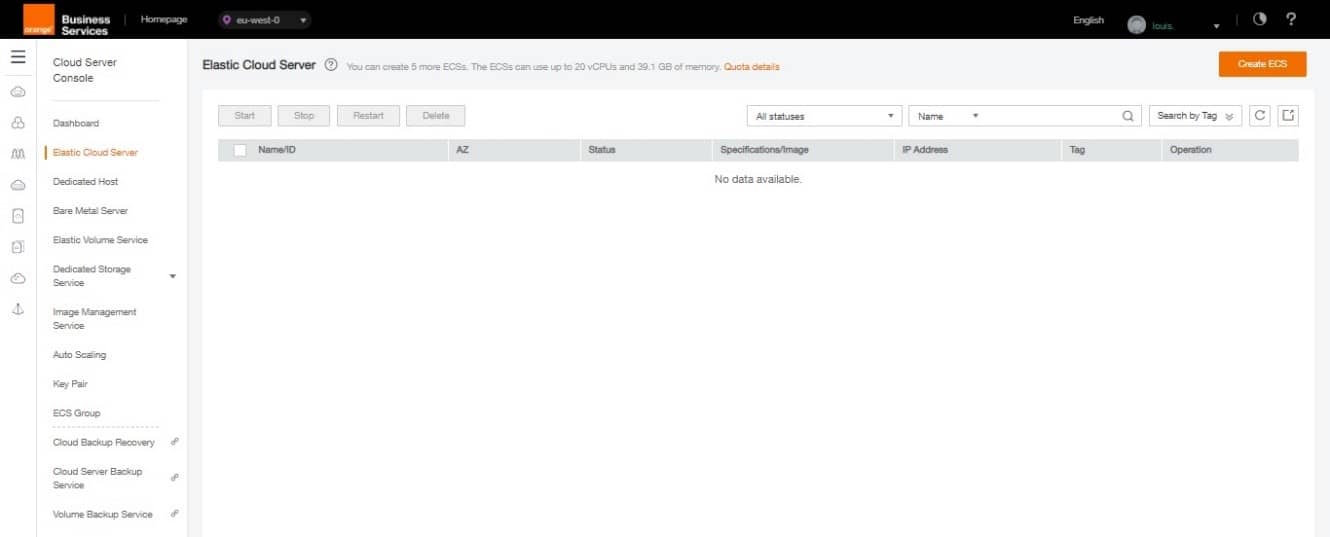
Cliquez sur Create ECS pour configurer votre ECS, un certain nombre de paramètres sont à renseigner.
Basic Information
- AZ : toujours le même
- ECS Type / vCPU /Memory : choisir son nombre de vCPUs et RAM en fonction de l’usage prévu. Ici l’usage est simple donc General-purpose 1 vCPUs et 2 GB
- Image Type / Image : Public image – Ubuntu. Vous pouvez choisir dans les images publiques ou importer les vôtres, que vous retrouverez dans Private Image
- Disk : Common I/O 40Gb (vous pouvez choisir la taille, la vitesse d’accès ainsi que le nombre de disques)
Network
- VPC : guide-vpc (créé à l’étape 3)
- Security Group : web-front-sg (créé à l’étape 4)
- NIC : brancher la carte réseau sur front-subnet (créé à l’étape 3). Vous pouvez ajouter plusieurs cartes réseau à votre ECS
- EIP : automatically Assign et choisir une bandwidth de 5M. Cela ajoute une Elastic IP (EIP) à l’ECS pour lui permettre d’accéder et d’être accédé de l’internet. Ce qui est notre objectif avec un serveur
Advance settings
- ECS Name : guide-web-ecs
- Login mode : Key Pair
- Key pair : sélectionnez la Key Pair créée à l’étape 2
Quantity : 1 (peut permettre de créer plusieurs machines avec ces mêmes paramètres) Cliquez sur Create Now
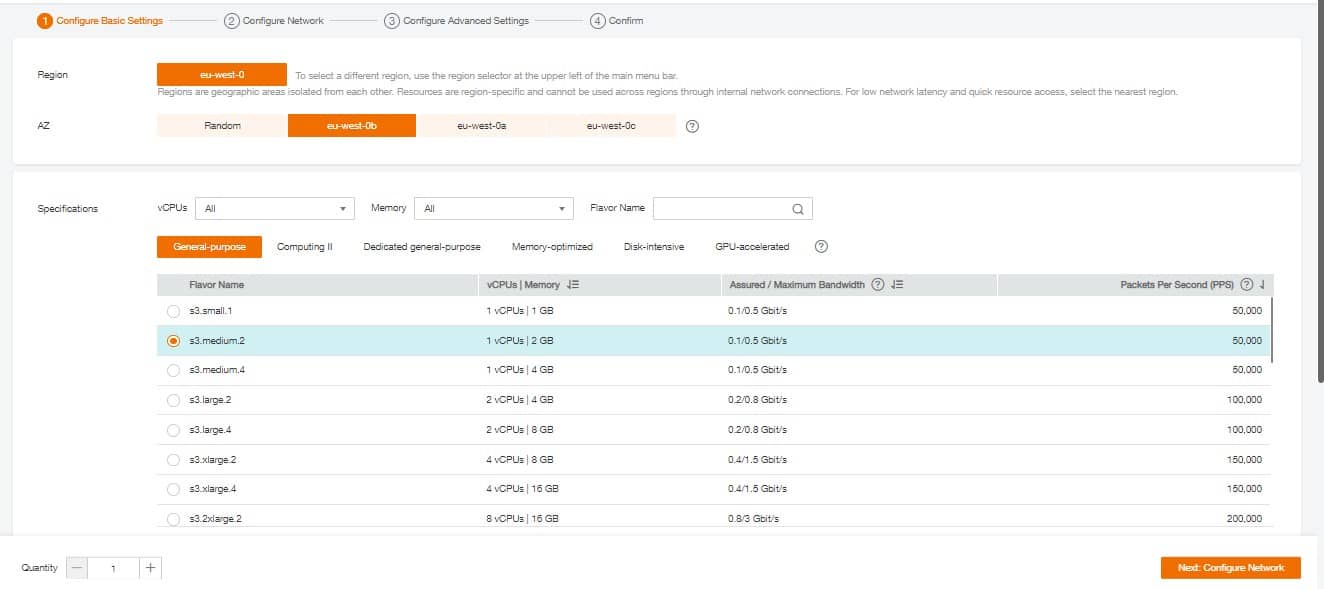
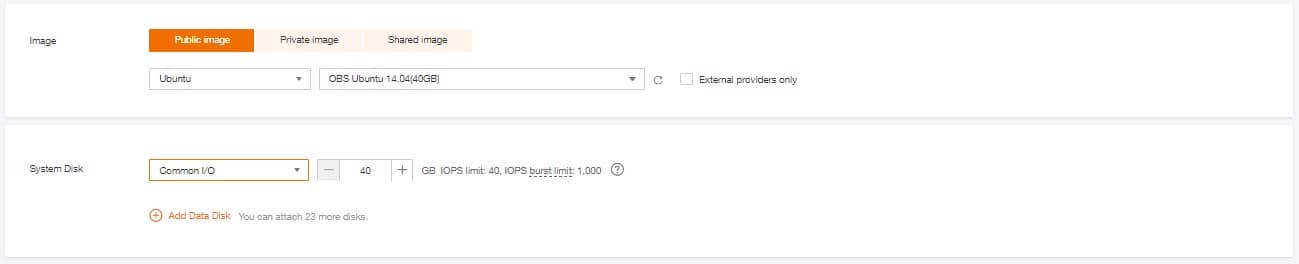
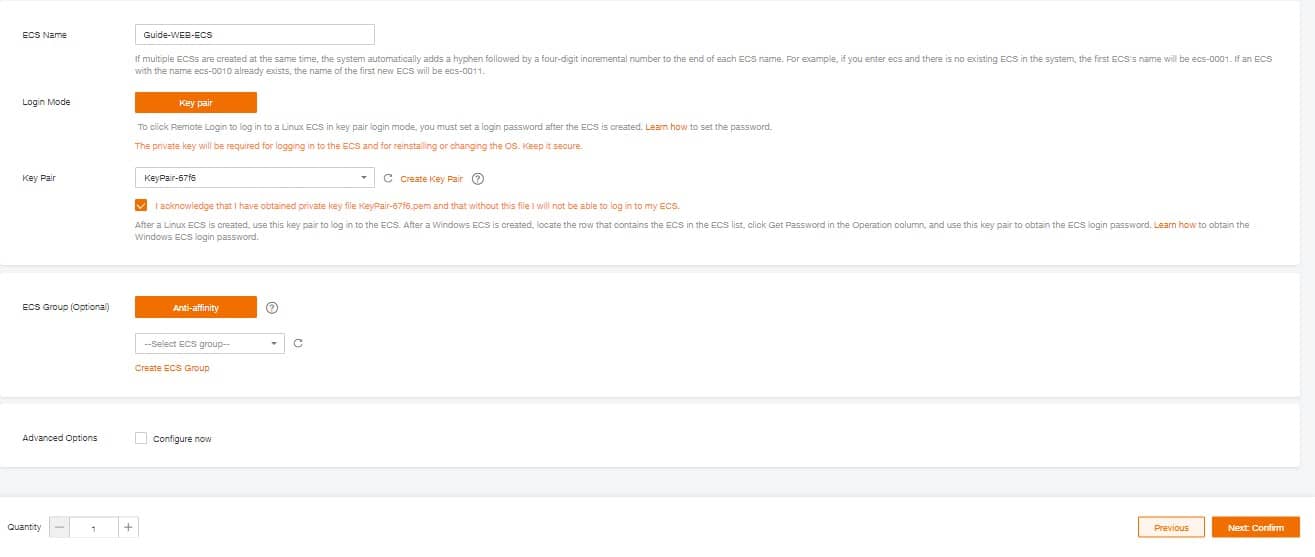
Après la validation du premier écran, vous avez l’écran récapitulatif avec les boutons Previous et Submit. En validant Submit, vous arrivez à l’écran de transition avant d’être renvoyé à l’écran principal des ECS. Il est possible que votre ECS soit déjà fonctionnel :
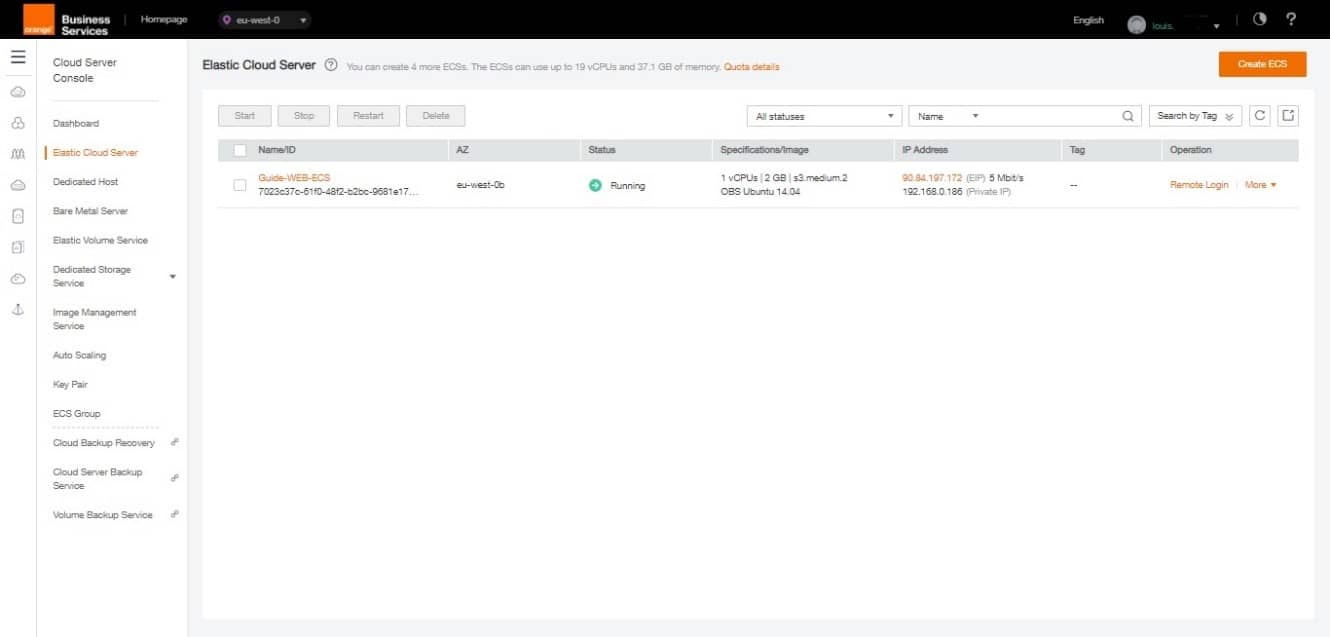
Notez l’information de la colonne EIP (dans notre exemple : 90.84.197.172). C’est votre IP publique, elle vous permettra d’accéder à votre machine et au serveur web par la suite.